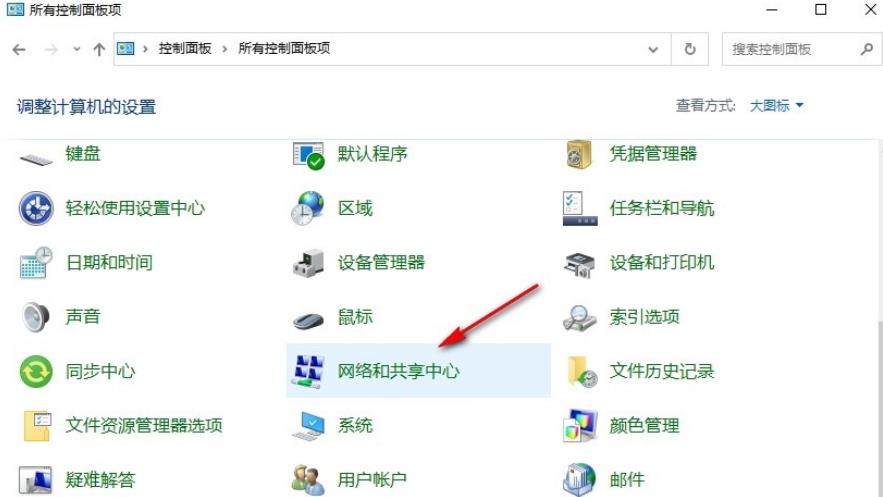电脑上不了网怎么办
相信很多人在使用电脑的时候都会遇到电脑上不了网这个问题,这时候就需要大家重新设置一下网络连接了,下面就教大家电脑上不了网的解决办法。

电脑上不了网的解决办法:
步骤1、点击电脑右下角无线网络连接或者有线网络连接图标,如下图所示。
步骤2、 点击“打开网络和共享中心”,如图所示,点击左侧栏“更改适配器设置”,出现您电脑所连接网络使用的网卡。
步骤3、 选择连接网络的网卡,如果是用网线连接上网,选择“本地连接”,如果是用无线网络连接上网,选择“无线网络连接”。
步骤4、 双击网卡,出现如下对话框,选择“Internet 协议版本 4”,点击“属性”。
步骤5、 这里是关键的一步,如果是使用路由器上网,选择”自动获得IP地址”和“自动获得DNS服务器地址”,如果所在网络是使用静态IP上网,询问下网络管理员,给你分配一个可使用的地址,选择“使用下面的IP地址”和“使用下面的DNS服务器地址”。
步骤6、输入分配好的IP地址和DNS服务器地址,然后点击“确定”即可。
以上就是电脑上不了网的解决方法,希望能够帮助大家。想要详细了解电脑上不了网的问题,可以继续关注电脑问题的最新动态。
热门服务推荐
热门问答
-
电脑本地连接已连接上但上不了网 答
电脑本地连接已连接上但上不了网:打开360安全卫士,在“我的东西”里找到“断网急救箱”;点击“全面诊断; 诊断完毕后点击“立即修复”;电脑右下角有一个很小的电脑标注,点击翻开网络和共享中心; 本地衔接,确诊衔接即可。

-
路由器连接上但上不了网有个感叹号 答
1、网络连接出现感叹号,这个时候首先考虑的就是网络连接IP地址和DNS设置出现错误了,比如说IP地址冲突什么的,这个时候需要自己手动调节IP地址,避免IP地址冲突

-
电脑联不了网怎么办 答
如果你的电脑无法连接互联网,可能会给你带来极大的麻烦。如果您在使用Windows 10、Mac OS X或其他计算机系统中遇到这种情况,不要惊慌,可以采取以下一些措施解决此问题。

热门视频
新人礼遇,下单最高立减100元
00
:00
后结束


 推荐
推荐
 推荐
推荐